win10蓝牙驱动的安装方法
分类:win10教程 发布时间:2024-08-01 11:31:56
随着无线技术的发展,蓝牙已成为连接各种设备的标准方式。无论是耳机、鼠标、键盘还是其他智能设备,蓝牙提供了一种便捷的连接方式。然而,要想在Windows 10系统中使用蓝牙设备,首先需要确保蓝牙驱动程序已正确安装。本文将指导您如何下载和安装蓝牙驱动程序,以确保您的设备能够无缝连接。
工具/原料:
系统版本:windows10系统
品牌型号:戴尔灵越16pro
方法/步骤:
win10蓝牙驱动的安装方法:
1、右键点击桌面的此电脑图标,点击属性打开。
2、点击设备管理器。
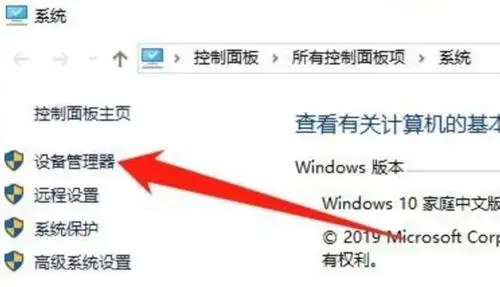
3、点击蓝牙。
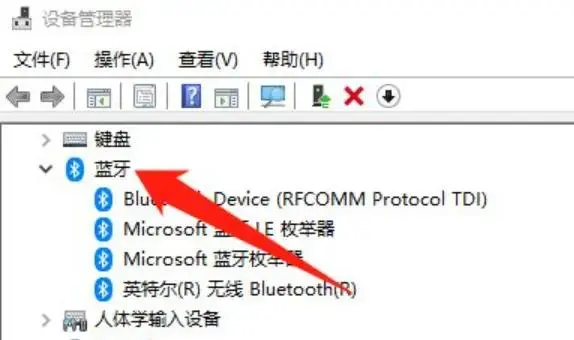
4、点击Bluetooth...,点击更新驱动程序(P)。
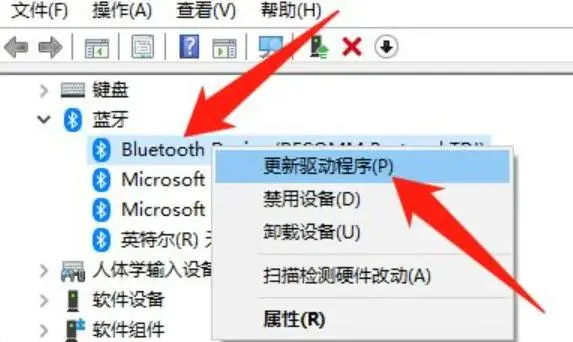
5、点击任意一种方式搜索更新驱动程序,完成后之后安装win10蓝牙驱动就成功啦。
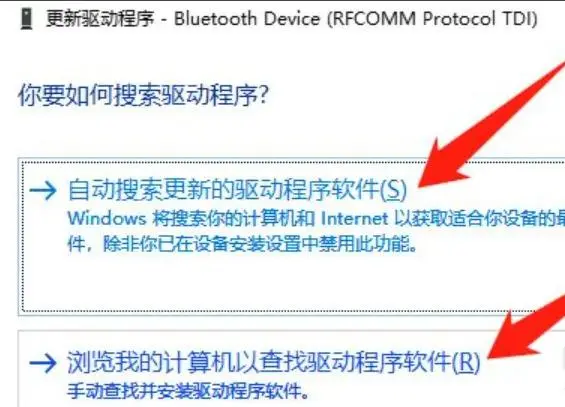
拓展内容:解决常见问题
1、问题:安装驱动后蓝牙设备无法正常工作。
解决方法:尝试重新启动电脑或手机,检查蓝牙设备是否已正确连接。
2、问题:无法找到适用于特定品牌型号和操作系统版本的驱动。
解决方法:联系电脑或手机品牌的客服支持,获取适用于您的设备的驱动程序。
总结:以上win10蓝牙驱动的安装方法就分享到这里了,希望能帮助到大家,有需要的小伙伴一起来看看吧。






 立即下载
立即下载







 魔法猪一健重装系统win10
魔法猪一健重装系统win10
 装机吧重装系统win10
装机吧重装系统win10
 系统之家一键重装
系统之家一键重装
 小白重装win10
小白重装win10
 杜特门窗管家 v1.2.31 官方版 - 专业的门窗管理工具,提升您的家居安全
杜特门窗管家 v1.2.31 官方版 - 专业的门窗管理工具,提升您的家居安全 免费下载DreamPlan(房屋设计软件) v6.80,打造梦想家园
免费下载DreamPlan(房屋设计软件) v6.80,打造梦想家园 全新升级!门窗天使 v2021官方版,保护您的家居安全
全新升级!门窗天使 v2021官方版,保护您的家居安全 创想3D家居设计 v2.0.0全新升级版,打造您的梦想家居
创想3D家居设计 v2.0.0全新升级版,打造您的梦想家居 全新升级!三维家3D云设计软件v2.2.0,打造您的梦想家园!
全新升级!三维家3D云设计软件v2.2.0,打造您的梦想家园! 全新升级!Sweet Home 3D官方版v7.0.2,打造梦想家园的室内装潢设计软件
全新升级!Sweet Home 3D官方版v7.0.2,打造梦想家园的室内装潢设计软件 优化后的标题
优化后的标题 最新版躺平设
最新版躺平设 每平每屋设计
每平每屋设计 [pCon planne
[pCon planne Ehome室内设
Ehome室内设 家居设计软件
家居设计软件 微信公众号
微信公众号

 抖音号
抖音号

 联系我们
联系我们
 常见问题
常见问题



